このような悩みを持っていませんか?

スマートホーム化したいんだけど、必要なものってなんだろう?
どのくらいのお金がかかるのかな?
何を選んだら良いんだろう?
どうやってスマートホーム化する?
この記事ではこれらの疑問にお答えしていきます!
- スマートホーム化に必要なものがわかります
- 費用感もわかります
- おすすめの組み合わせを紹介します
- スマートホーム化の仕方を解説します。
私はスマートホームに興味がでて速攻で環境構築しました。そして、今では家中スマートホームデバイスだらけにして、妻に呆れられています(笑)
遠隔操作、声で操作、GPSで操作、人が通ったら…などあらゆるシーンで活用中!
スマートホーム化に必要なもの

一言でスマートホームと言っても何をするかによって必要なものも変わってきます。
しかし、最低限必要になってくるものは決まっています。ここではまずは最低限の環境を構築していきましょう。
そして、次のステップとして様々なことができるような環境を作っていけばよいと思います。
最低限の環境でできることは、例えば、
- スマートフォンから家電(テレビやエアコンなど)を操作する
- 音声で家電(テレビやエアコンなど)を操作する
これだけでも日常生活が楽になりますよ。特に、外出先からエアコンがつけられると、帰宅したときに部屋を適温にしておくことができて重宝します。
今回紹介するスマートホーム環境はこんなイメージです。
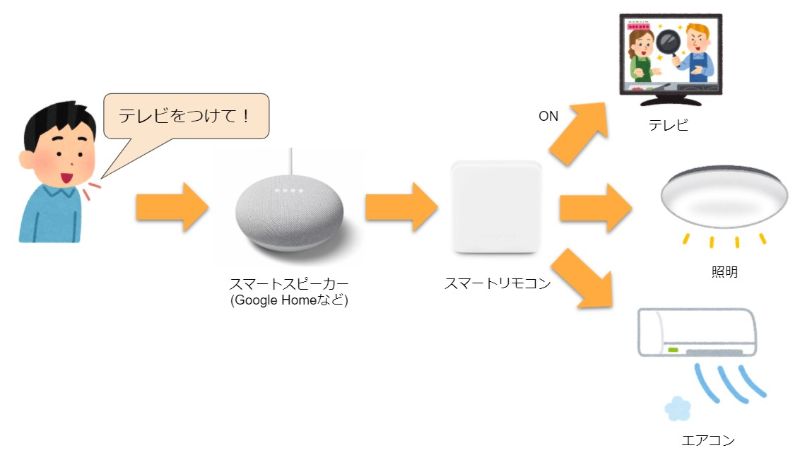
最低限必要なものは以下のとおりです。
スマートホームというと、対応したスマート家電が必要と思っているかもしれませんが、スマート家電は必ずしも必要ではありません。(もちろんあっても構いません)
まず、Wi-Fi環境(無線LAN)ですが、家電を遠隔で操作するために、インターネットに繋ぐ必要があります。スマートリモコンやスマートスピーカーはインターネットに繋がっていないと使うことができません。
既にWi-Fi環境が整っているのであれば、それをそのまま使えば問題ありません。もしWi-Fi環境が整っていないのであれば、Wi-Fi環境を構築する必要があります。
次にスマートリモコンについて。
スマートリモコンは既存家電を操作するために必要です。
スマートリモコンがあるとこんなことができます。
- 外からエアコンをつける消す
- テレビをスマートフォンから操作する
これらの操作を普段使用しているリモコンの代わりに操作してくれます。
最後にスマートスピーカーです。
スマートスピーカーは音声で家電を操作するために必要です。スマートスピーカーと言うと分かりにくいかもしれませんが、Google HomeやAlexa、Siriのことです。
ユーザーの言葉を聞き取って、家電に指示を出してくれます。
スマートスピーカーがあるとこんなことができるようになります。
- 音声でテレビを操作する
- 音声でエアコンの温度を変える
スマートホーム化の費用感

最近の多くの家庭ではWi-Fi環境はあると思いますので、スマートリモコンとスマートスピーカーを新しく購入すると考えると、概ね8000円かからない程度です。
最新の金額はこちらを見てみてください。
スマートリモコン
スマートスピーカー
スマートホーム化におすすめのデバイス
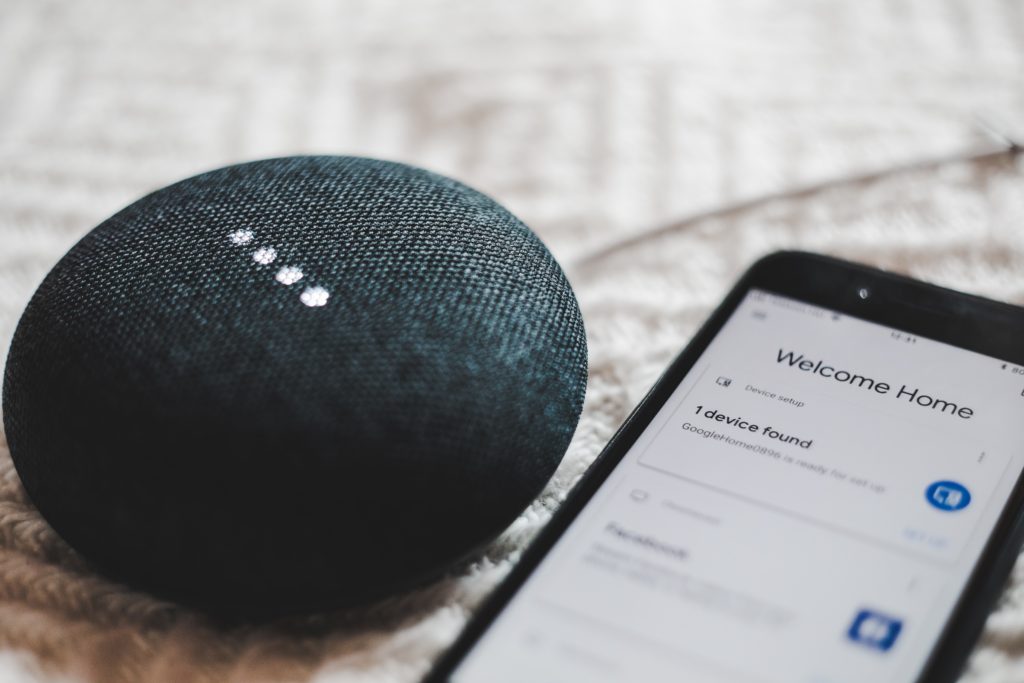
スマートリモコンもスマートスピーカーもいくつか種類があります。
スマートリモコン
代表的なものにSwitchBotとNature Remoというスマートリモコンがあります。
私はSwitchBotがおすすめです。
なぜなら、関連デバイスが豊富で色々拡張ができるからです。Nature Remoでは操作できないようなボタンを押すような機器もSwitchBotでは拡張デバイスで押すことができます。
例えば、照明のスイッチによくあるこういうタイプもSwitchBotならスマートホーム化が可能です。

SwitchBotとNature Remoの違いについてはこちらのとおりです。なお、Nature Remoには機能を絞ったminiもあるので2種類を記載しています。
| Nature Remo 3 | Nature Remo mini 2 | Switch Bot hub mini | ||
| 実行条件(トリガー) | スマートフォンから遠隔操作 | ○ | ○ | ○ |
| 曜日・時間 | ○ | ○ | ○ | |
| 温度 | ○ | ○ | 別売 | |
| 湿度 | ○ | × | 別売 | |
| 照度 | ○ | × | 別売 | |
| 人感 | ○ | × | 別売 | |
| GPS | ○ | ○ | IFTTTで可 | |
| 対応アシスタント | Googleアシスタント | ○ | ○ | ○ |
| Siri | ○ | ○ | ○ | |
| Alexa | ○ | ○ | ○ | |
| その他 | IFTTT対応 | ○ | ○ | ○ |
| 指ロボット | × | × | 別売 | |
| スマートカーテン | サードパーティ製で実現可 | × | 別売 | |
| 価格(税込) | 9,980円 | 6,980円 | 3,980円 |
この通り、SwitchBotは単体では機能は少ないもののあらゆる拡張性を持っています。
スマートスピーカー
スマートスピーカーもいくつか種類がありますが、Google HomeかAlexaかSiriが代表的なところでしょう。
この3つであればどれでも良いですが、あえて言うならGoogleかAlexaが良いです。
なぜなら、Google Home(Googleアシスタント)やAlexaには対応しているけれど、Siriには対応していないというスマート家電が若干ですがあるからです。
この記事では、Google Homeで説明していきます。
スマートホーム化のやり方・手順

いよいよスマートホームの環境を構築していきます。
手順は簡単です。
- 端末準備
- Wi-Fi構築 ※Wi-Fi環境がない方。ある方は飛ばしてください。
- スマートリモコンの設定
- スマートスピーカーの設定
- テスト
Step1:端末準備
まずは端末準備です。先程述べたとおり、おすすめはSwitchBotとGoogle Homeです。まずはこの2つを購入しましょう。
SwitchBotについては公式サイトも読んでみてください。
→家のあらゆるシーンを簡単スマート化!【SwitchBot公式サイト】
Step2:Wi-Fi構築
Wi-Fi環境がなければ構築する必要があります。
使用するWi-Fiルーターによって設定方法が異なるので、詳しくはWi-Fiルーターの取扱説明書を読んでください。
そんな事言われても難しいよ・・・という方は、SoftBank Airを活用するという方法もあります。
こちらはコンセントを挿すだけでWi-Fi環境が作ることができます。工事も不要です。
詳細はこちらをご覧ください。今ならキャッシュバックキャンペーンもやっているみたいです。
Step3:スマートリモコンSwitchBotの設定
SwitchBot hub miniのセッティングはとても簡単です。基本的には、アプリの指示に従うだけです。
一つ注意点を挙げるとすれば、SwitchBot hub miniのWiFiは2.4GHzのみ対応となっていますので、5GHzで使っている場合は接続できません。2.4GHzに繋いでセッティングをしてください。
セッティング手順は以下の通りです。
- スマートフォンにSwitchBotアプリをインストール
- SwitchBotアカウントの登録
- SwitchBotにログイン
- SwitchBotアプリのホーム画面右上の「+」ボタンからデバイスを追加
- ハブミニを選択
- ハブミニの表示灯が点減するまで、本体上部の白いボタンを長押し
- 「次へ」をタップして、画面の提示に従って、Wi-FiルーターのSSIDとパスワードを入力
これでSwitchBot hub miniの登録は完了です。ここまでのセッティングについては公式ページに動画もありわかりやすいと思います。
次に、コントロールしたい家電のリモコンをスマートリモコンに登録していきます。こちらも登録は簡単です。
SwitchBotのホーム画面の右上のデバイスの追加で、例えば、テレビを選択して、ハブの選択、メーカーの選択を行い、リモコンからハブミニに向けてボタンを押すことで自動的にテレビの機種を認識して、そのテレビが登録され、操作できるようになります。
それだけでも、ON/OFFや音量、チャンネルなどの基本的な操作は問題ないのですが、より細かい操作、例えば、「音声切替」など普段あまり使わないものの、スマートリモコンで操作したい場合は、個別にその操作を登録することもできます。
設定方法は公式ページに動画と文章でわかりやすく書いてありますので、こちらも参考にしてみてください。
Step4:スマートスピーカーGoogle Homeの設定
こちらも簡単に連携をすることができます。
手順を簡単に書くと以下の通りです。
- Google Homeアプリをインストール
- Google Homeアプリの左上の「+」をタップし、「デバイスのセットアップ」を選択
- 「Googleと連携させる」を選択
- 「SwitchBot Smart 」を検索
- 開いたSwitchBot画面にアカウントを入力
以上で完了です。あとは、「OK, google. エアコンをつけて」などと話しかければ、テレビをつけてくれるようになります。
こちらも登録方法はSwitchBotの公式ページで紹介されています。
→SwitchBotハブミニとGoogle Homeの連携方法
Step5:テストしてみる
さて、ここまで設定が済んだら、テストしてみましょう。
まず、スマートリモコンが機能しているかを確認します。
SwitchBotアプリを開いて、登録したリモコンをタップします。例えば、私のエアコンだとこんな画面が出てきます。
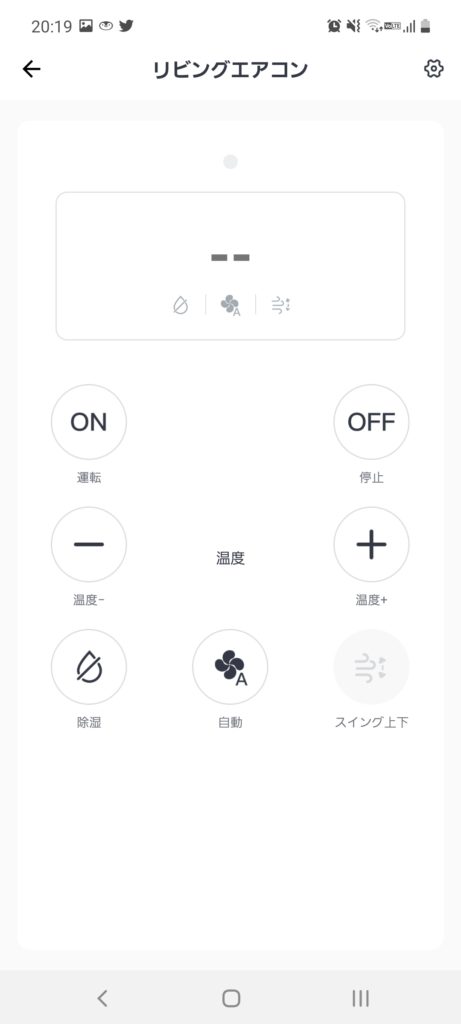
ここで、ONボタンを押してみてください。ちゃんとエアコンがONになれば成功です。確認出来たら一度OFFにしておきましょう。
次に、スマートスピーカーのテストをしてみます。
スマートスピーカーに向かって「OK, Google. ○○(登録した家電)をつけて」と言ってみましょう。
例えば、私のエアコンの場合、「OK, Google.エアコンをつけて」です。これでちゃんとエアコンが付いたらOKです。
以上で設定は完了です。快適なスマートホーム生活を楽しんでください。
まとめ
いかがだったでしょうか?スマートホーム化も意外と簡単ではなかったですか?
SwitchBotは拡張ができるので、電気の照明や古い扇風機などもスマート化が可能です。また、温度が何度になったらエアコンをつけるだとか、人がいたらどうするといった操作の仕方もあります。
これらについてはこちらの記事で紹介しています。
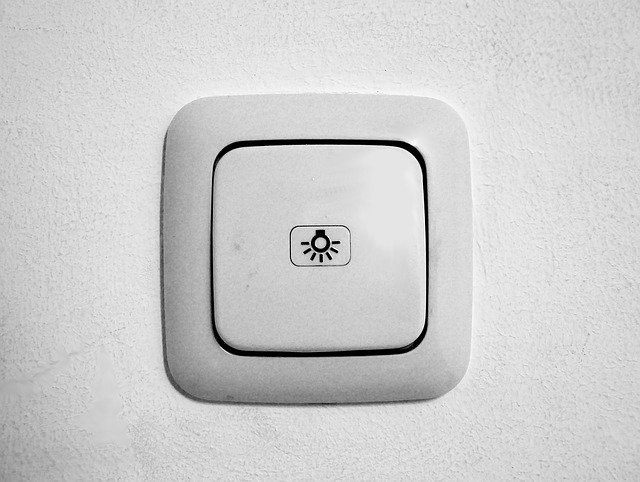
また、スマートホーム化に関する記事をまとめました!やり方や具体例など参考になると思います。



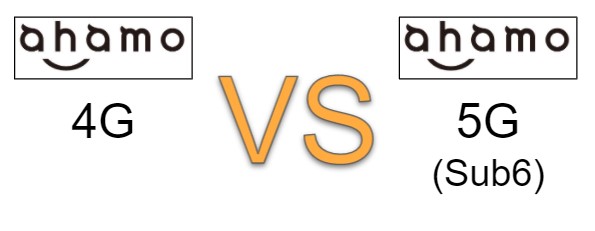

コメント